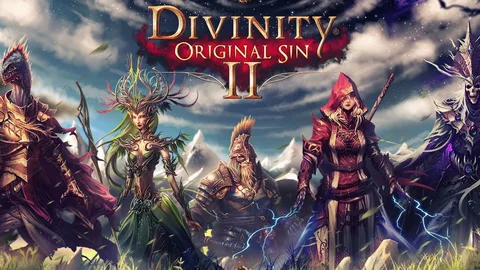Подключите цифровой AV-адаптер Lightning или адаптер Lightning-VGA к зарядному порту iPad. Подключите кабель HDMI или VGA к адаптеру. Подключите другой конец кабеля HDMI или VGA к дисплею, телевизору или проектору. При необходимости переключитесь на правильный источник видео на дисплее, телевизоре или проекторе.
Как подключить iPad к телевизору без Apple TV?
Беспроводное зеркалирование IPad на телевизоре без Apple TV
Чтобы транслировать контент со своего iPad на телевизор без использования Apple TV, выполните следующие шаги:
- Убедитесь, что ваш iPad и телевизор подключены к одной и той же сети Wi-Fi.
- На iPad откройте Пункт управления:
- Для iPad с Face ID или новее: проведите пальцем вниз от правого верхнего угла.
- Для iPad с кнопкой “Домой”: проведите пальцем вверх от нижнего края.
- Коснитесь значка “Повтор экрана”.
- Выберите свой телевизор или Mac из списка доступных устройств.
Дополнительно:
* Для использования этой функции ваш телевизор должен поддерживать AirPlay или быть подключен к совместимой с AirPlay потоковой приставке. * Кроме того, можно использовать сторонние приложения для зеркалирования экрана, такие как Reflector или AirServer, если ваш телевизор не поддерживает AirPlay. * Зеркалирование экрана потребляет значительное количество энергии аккумулятора, поэтому рекомендуется подключить iPad к источнику питания во время использования этой функции.
Как подключить iPad к телевизору без Wi-Fi?
Для подключения iPad к телевизору без Wi-Fi доступна альтернатива Apple TV — Google Chromecast. Это компактный ключ, который вставляется в HDMI-порт телевизора и обеспечивает беспроводное соединение с iPad.
Преимущества использования Chromecast:
- Простота настройки: Подключите Chromecast к телевизору, скачайте приложение Chromecast на iPad и выполните сопряжение устройств. Никаких громоздких проводов или сложных настроек.
- Широкая совместимость: Chromecast совместим с большинством современных телевизоров и поддерживает различные приложения и сервисы.
- Доступная цена: Chromecast — это бюджетное решение по сравнению с Apple TV, что делает его привлекательным вариантом для потребителей с ограниченным бюджетом.
- Беспроводная потоковая передача: Chromecast позволяет транслировать контент на телевизор по беспроводной сети, устраняя необходимость в кабелях HDMI или дополнительных устройствах.
Однако важно отметить, что Chromecast предназначен только для домашнего использования и не поддерживает потоковую передачу со всех приложений, доступных в App Store. Например, вы не сможете транслировать контент с Netflix или Amazon Prime Video через Chromecast.
Как подключить iPhone к телевизору без Apple TV?
Для подключения iPhone к телевизору без Apple TV, применяются следующие шаги, если на телевизоре имеется порт HDMI:
- Присоедините телефон к порту Lightning.
- Подключите к телевизору и разъему Lightning кабель HDMI.
- Экран мобильного устройства незамедлительно отобразится на телевизионной панели.
Полезный совет: При отсутствии порта HDMI на телевизоре, можно воспользоваться следующими альтернативными способами подключения:
- Беспроводная передача (если телевизор поддерживает MiracastหรือGoogle Cast).
- Использование адаптера Lightning-VGA (для подключения к телевизорам со входом VGA).
Как подключить iPhone или iPad к телевизору
Способ 1: используйте адаптер для зеркалирования iPhone на телевизор без Apple TV Возьмите кабель HDMI и найдите порт HDMI на телевизоре. Затем подключите HDMI к телевизору. Используйте другую сторону кабеля HDMI для подключения к адаптеру. Подключите телефон. Подключитесь к входу HDMI на телевизоре, и ваш телефон уже должен зеркально отображать изображение!
Как подключить iPad к телевизору без HDMI?
Подключение iPad к телевизору без HDMI Для подключения iPad к телевизору без HDMI можно воспользоваться Apple TV. Необходимые условия: – iPad и Apple TV должны быть подключены к одной сети Wi-Fi. – Телевизор должен быть включен и отображать Apple TV. Инструкция: 1. Откройте на iPad Центр управления, проведя пальцем вниз по правому краю экрана. 2. Нажмите на кнопку “Зеркалирование экрана”. 3. Выберите в списке доступных устройств Apple TV. Дополнительная информация: – Подключение через Apple TV требует наличия стабильного интернет-соединения. – При зеркалировании экрана с iPad на телевизор звук будет воспроизводиться через телевизор. – Эта опция доступна не только для iPad, но и для других устройств с iOS и macOS. – Если вы не хотите использовать Apple TV, можно воспользоваться специальными адаптерами или кабелями, такими как Lighting to Digital AV Adapter или USB-C to HDMI Adapter.
Как мне отразить свой iPad на телевизоре Samsung без Интернета?
Беспроводное подключение iPad к телевизору Samsung без использования Интернета требует:
- AV-адаптер: Подключите его к iPad с помощью кабеля HDMI.
- HDMI-кабель: Подсоедините второй конец кабеля HDMI к телевизору Samsung.
- Выбор входа HDMI на телевизоре Samsung: После подключения измените вход телевизора на HDMI, чтобы отобразить экран iPad на экране телевизора.
Как подключить iPad к телевизору Samsung Smart TV по беспроводной сети?
Для подключения iPad к Samsung Smart TV по беспроводной сети:
- Включите AirPlay на телевизоре: Настройки > Основные > Настройки Apple AirPlay > Включить AirPlay
- Выполните зеркалирование экрана на iPad: Центр управления > Зеркалирование экрана > Выберите телевизор
- Введите пароль, отображаемый на телевизоре, на iPad для завершения подключения
Можно ли подключить iPad к телевизору без кабеля?
Зеркальное отображение вашего iPad на Apple TV или Smart TV. На Apple TV или Smart TV вы можете показывать все, что отображается на вашем iPad. Откройте Центр управления на своем iPad. , затем выберите Apple TV или Smart TV с поддержкой AirPlay 2 в качестве места назначения воспроизведения. Если на экране телевизора появится код доступа AirPlay, введите его на iPad.
Как подключить iPhone или iPad к телевизору
Могу ли я отразить свой iPhone на телевизоре без Wi-Fi?
Зеркалирование iPhone на телевизоре без Wi-Fi Для беспроводного отражения экрана iPhone на телевизоре необходимо стабильное Wi-Fi соединение. Однако, существуют альтернативные способы добиться зеркалирования, которые не требуют Wi-Fi. Вот как это сделать: Материалы: * Цифровой AV-адаптер Lightning * Кабель HDMI Инструкции: 1. Подключите один конец кабеля HDMI к порту HDMI цифрового AV-адаптера Lightning. 2. Подключите другой конец кабеля HDMI к порту HDMI телевизора. 3. Убедитесь, что ваш телевизор подключен к правильной входной линии, соответствующей используемому вами порту HDMI. Последовательность действий: * После того, как вы выполните вышеуказанные действия, экран вашего iPhone будет зеркально отражен на телевизоре. * Вы можете управлять своим iPhone со своего телевизора, используя пульт дистанционного управления телевизора. * Зеркалирование экрана на телевизоре позволит вам отображать презентации, смотреть фильмы и играть в игры с большего экрана.
Как подключить телефон к телевизору через HDMI?
Подключение телефона к ТВ через HDMI
Для соединения телефона с телевизором по HDMI следуйте этим шагам:
- Определите порт зарядки телефона: Изучите ваш телефон, чтобы узнать тип разъема для зарядки (например, USB-C, micro-USB или Lightning).
- Проверьте требования к адаптеру: Ознакомьтесь со спецификациями телевизора, чтобы определить, требуется ли специальный адаптер для подключения HDMI.
- Подключите телефон к кабелю: Подсоедините кабель HDMI к соответствующему порту на вашем телефоне. В некоторых случаях может потребоваться дополнительный кабель-переходник.
- Подключите кабель к адаптеру (при необходимости): Если требуется адаптер, подсоедините кабель HDMI к нему.
- Подключите адаптер к телевизору: Подключите адаптер к HDMI-порту на телевизоре.
- Смена источника на HDMI: С помощью пульта дистанционного управления телевизора перейдите к настройкам “Вход” или “Источник” и выберите “HDMI”.
Дополнительная информация:
* Для передачи изображения и звука высокого качества рекомендуется использовать кабели HDMI версии 1.4 или выше. * Если на вашем телефоне нет порта HDMI, рассмотрите использование других вариантов подключения, таких как Miracast или Chromecast. * Некоторые телевизоры могут иметь несколько HDMI-портов, поэтому обязательно выберите правильный порт при подключении. * Если возникнут проблемы с подключением, проверьте надежность всех соединений и убедитесь, что как телефон, так и телевизор включены и настроены правильно.
Может ли AirPlay работать на любом телевизоре?
Хотя термин “смарт-телевизор” предполагает наличие широкого спектра функций, не все смарт-телевизоры поддерживают AirPlay изначально. Это связано с тем, что AirPlay – это запатентованная технология Apple, и ее поддержка должна быть специально реализована производителями телевизоров.
Если ваш телевизор не поддерживает AirPlay, у вас есть несколько вариантов:
- Загрузить приложение Apple TV: Apple предоставляет отдельное приложение Apple TV для смарт-телевизоров и других устройств потоковой передачи.
- Использовать совместимые приложения для дублирования экрана: Некоторые сторонние приложения, такие как AirScreen и Reflector, позволяют дублировать экран устройств Apple на телевизоры, не поддерживающие AirPlay.
Обратите внимание: Перед загрузкой или покупкой любых приложений или оборудования обязательно проверьте совместимость с вашим телевизором и устройствами Apple.
Как мне отразить свой iPad на смарт-телевизоре Samsung без AirPlay?
Мобильное зеркалирование на телеприемники Samsung без AirPlay
Используйте Smart View — специальное приложение для устройств Android, которое позволяет транслировать контент со смартфона на большой экран.
- Подключите оба устройства к одной Wi-Fi сети.
- Установите приложение Samsung Smart View на телефон.
- Запустите приложение и выполните трансляцию на телевизор.
Можно ли подключить планшет к телевизору?
Подключение планшета к телевизору возможно несколькими способами.
Самый простой вариант — переходник HDMI.
- Если ваш планшет имеет порт USB-C, подключите к нему адаптер HDMI.
- Затем подключите к адаптеру кабель HDMI для подключения к телевизору.
- Убедитесь, что ваш планшет поддерживает альтернативный режим HDMI, который позволяет мобильным устройствам выводить видео.
Другие варианты подключения:
- Беспроводное подключение через Miracast, Chromecast или AirPlay.
- Подключение через аналоговый AV-адаптер (требуется специальный кабель, который не входит в комплект поставки большинства планшетов).
- Подключение через док-станцию, если она поддерживает вывод видеосигнала.
Совет:
* Перед подключением убедитесь, что телевизор поддерживает соответствующий входной порт (HDMI, AV-вход и т.д.). * Если вы используете беспроводное подключение, убедитесь, что планшет и телевизор находятся в одной сети Wi-Fi.
Могу ли я подключить iPad к телевизору Samsung?
Наслаждайтесь беспроводным подключением между вашим iPad и телевизором Samsung. Благодаря AirPlay 2 вы можете транслировать изображения, видео и музыку со своего устройства на большой экран.
- Убедитесь, что ваше устройство подключено к той же сети Wi-Fi, что и телевизор Samsung.
- Включите AirPlay на своем iPad и выберите телевизор Samsung в качестве устройства для трансляции.
Как мне подключить iPad к Roku?
Настройка соединения между iPad и Roku с помощью HomeKit Для подключения iPad к Roku с использованием HomeKit выполните следующие шаги: 1. На пульте Roku нажмите кнопку «Home». 2. Прокрутите и выберите «Настройки». 3. Выберите «Apple AirPlay и HomeKit». 4. Выберите «HomeKit». 5. Выберите «Настроить». 6. Используйте камеру вашего iPhone или iPad для сканирования восьмизначного кода HomeKit, отображаемого на экране телевизора. Последовательность действий для настройки HomeKit * Перейдите в приложение «Дом» на вашем iPhone или iPad. * Нажмите значок «+» в верхнем левом углу. * Выберите «Добавить аксессуар». * Сканируйте код HomeKit с помощью камеры вашего устройства. * Следуйте инструкциям на экране для завершения процесса настройки. Полезные советы * Убедитесь, что ваш Roku и iPad подключены к одной сети Wi-Fi. * Если у вас возникли проблемы со сканированием кода HomeKit, попробуйте приблизить ваш iPhone или iPad к телевизору. * После настройки вы можете управлять медиа на Roku с помощью приложения «Дом» на вашем iPad.
Как подключить iPad к телевизору Samsung без HDMI?
Отправьте изображение с вашего iPad на Samsung TV по беспроводной сети с помощью AirPlay:
- Убедитесь, что оба устройства подключены к одной сети Wi-Fi.
- Откройте Центр управления на iPad и коснитесь “Зеркалирование AirPlay”.
- Выберите Samsung TV в качестве пункта назначения.
Что такое зеркальное отображение экрана?
Зеркалирование экрана – это технология, позволяющая дублировать контент мобильного устройства на экран телевизора или другого дисплея.
Зеркалирование экрана имеет ряд преимуществ, таких как:
- Возможность более удобно просматривать мультимедийный контент, такой как фильмы, телепередачи и игры, на большом экране.
- Удобство проведения презентаций, демонстраций и других подобных мероприятий, когда необходимо отобразить контент устройства на внешнем дисплее.
Для реализации зеркального отображения экрана существуют различные способы:
- Приложение SmartThings: Это приложение позволяет легко и быстро подключить мобильное устройство к телевизору Samsung Smart TV. При этом качество соединения и передача данных оптимизированы, что обеспечивает высокую стабильность и отсутствие задержек.
- Соединение Wi-Fi: Для этого необходимо убедиться, что оба устройства подключены к одной и той же сети Wi-Fi. В настройках мобильного устройства обычно есть раздел, посвященный зеркальному отображению экрана, где можно найти соответствующие опции.
- Подключение HDMI: Это самый стабильный и высококачественный способ зеркального отображения экрана. Для этого необходимо наличие кабеля HDMI, который подключается к соответствующим портам на мобильном устройстве и телевизоре.
Зеркалирование экрана – это универсальная технология, которая находит применение в различных сферах деятельности и развлечений. Понимание ее принципов и возможностей позволяет эффективно использовать ее преимущества для различных задач.
Как подключить iPhone к телевизору без HDMI USB?
Сначала подключите цифровой AV-адаптер Apple к порту HDMI телевизора. Затем подключите USB-кабель к цифровому AV-адаптеру Apple и к iPhone. Наконец, включите телевизор и выберите источник входного сигнала, соответствующий цифровому AV-адаптеру Apple.